前言:PPT美颜计划自上周发布以来,已经收到了近50份投稿。看了大家的作品后,我发现很多朋友在排版上存在着很多问题,比如,元素不能很好的对齐,PPT之间杂乱无章,整个PPT没有重点等。所以今天这篇文章我们来聊一聊PPT的排版。
01
排版工具
工欲善其事必先利其器。
在PPT中,可以帮助你排版的工具有两个:辅助线与对齐工具。

a、辅助线
辅助线可以帮你精确对齐元素、平衡页面布局。

以下效果就是在辅助线的帮助下完成的:
对齐元素

平衡页面布局
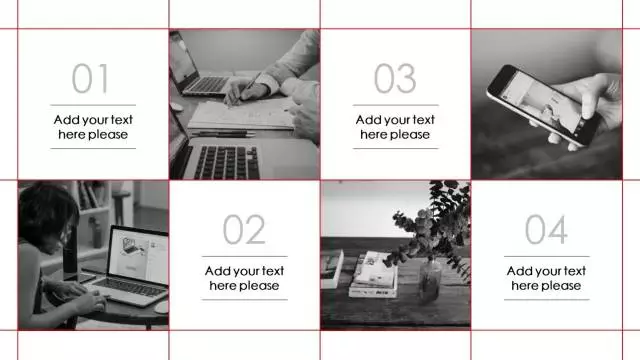
所以,今后做PPT,请你第一步先建立辅助线。
辅助线如何建立?
方法一:手工建立(可建立不规则辅助线)
方法二:点击“视图”,在“网格线”、“参考线”的方框前打钩(只能建立垂直与水平的辅助线)

一条参考线不够用怎么办?
按住Ctrl键,拖动参考线,可快速复制出新参考线。

b、对齐工具
对齐工具可以帮你快速对齐元素、等距离分布元素。
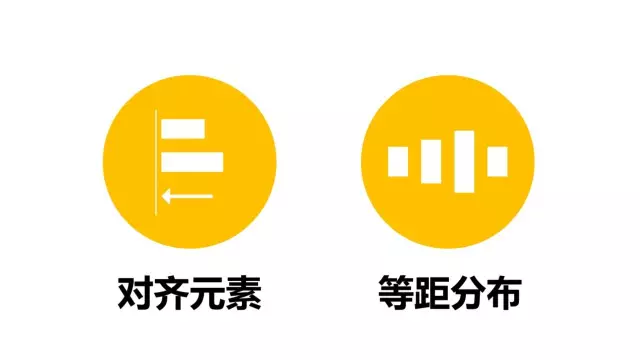
利用对齐工具可以实现以下效果:
一键对齐元素

等距离分布元素
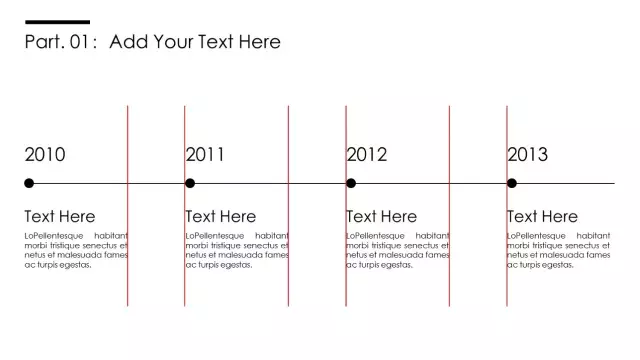
对齐工具在哪里找到?
选中需要对齐的多个元素-“开始”-“排列”-“对齐”-选择对齐方式

拒绝手工对齐,从你我做起。
02
排版原则
平面设计必须遵守的四个排版原则:亲密、对齐、重复、对比。

这四个原则通常会被一起运用于同一个页面的排版中,极少出现只运用其中一两个的情况。它们之间相互协作,共同创造出最佳的排版效果。
说简单点:要干架,四个一起上!
a、亲密原则或者分组原则
将有关联的信息组织到一起,形成一个视觉单元,为读者提供清晰的信息结构。
比如:

(PPT美颜计划第一期80分作品)
说简单点就是:就是分组,就是同类相聚。
在现实生活中,物理位置的接近就意味着关联,PPT也是一样。
把有关联的信息放到一起,告诉观众这些信息是同一类的或者是有关联的。
比如:
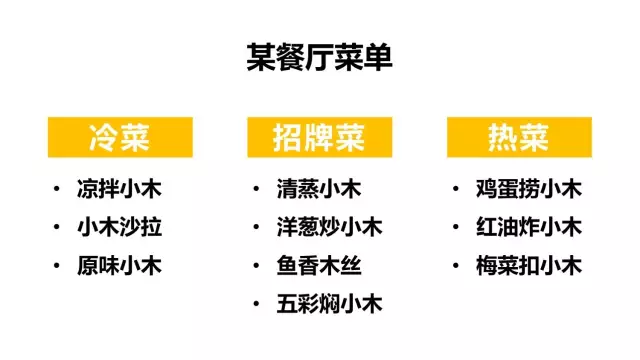
b、对齐原则
任何元素都不能随意安放,且应与页面上的其他元素有某种视觉联系,以建立一个清爽的页面。

(PPT美颜计划第二期80分作品)
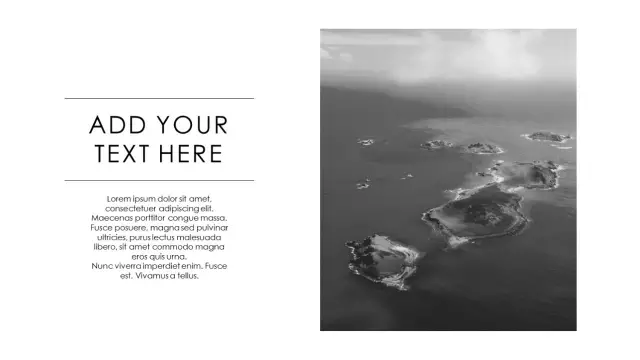
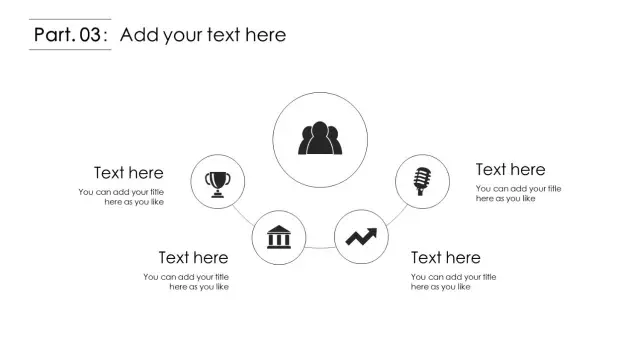
说简单点就是:元素放置要规律。


放置元素要遵循规律,对齐参考线,不是哪里有空间,哪里就可以放东西!
PPT页面可以不出彩,但至少要不出错。而对齐,保持整洁就是最基本的要求之一。
c、对比原则
为避免页面上的元素太过相似,而通过设计某个元素,引导读者注意某些重点信息。

说简单点就是:让不同的更不同。
你是不是觉得自己设计的页面死气沉沉,好像在暗示你是性冷淡?
你是不是觉得观众可能get不到页面的重点?
试着让标题更突出一点,让某个元素更大一点,让颜色对比更强烈一点。
比如:

(PPT美颜计划第一期80分作品)
将关键的信息放大,然后加色块进行凸显。

d、重复原则
让页面中的某种元素(字体、配色、符号等)在整个作品中重复出现,以统一作品风格。
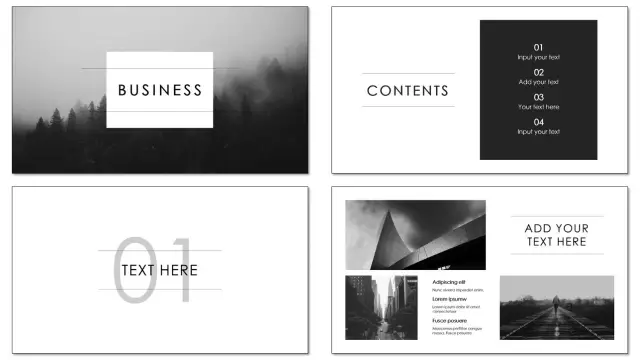
说简单点就是:让出现过的继续出现。
你是不是困扰过该如何统一PPT页面的风格?
答案就是:运用重复原则,统一字体、统一配色、统一元素。
如图:

(PPT美颜计划第一期90分作品)
配色、字体、配图还有线条元素的运用都达到了高度的统一。

03
排版技巧
a、保持页面平衡
在一个平面上,每个元素都是有“重量”的。
同一个元素,颜色深的比颜色浅的重,面积大的比面积小的重,位置靠下的比位置靠上的重。

我们需要灵活利用以上理论,保持页面的平衡。
举个例子:
你还记得当年风靡小学课堂的“一斤棉花跟一斤铁相比,谁比较重”的问题吗?
左边就是一斤棉花,右边就是一斤铁。
颜色的差异弥补了面积的差异,因此他们的“重量”是相同的。所以这个页面看起来并没有什么“怪怪的”地方。
以后排版的时候,如果你觉得页面有点失衡,试着按照平衡理论改变元素的颜色、大小或位置,你会有意想不到的收获。
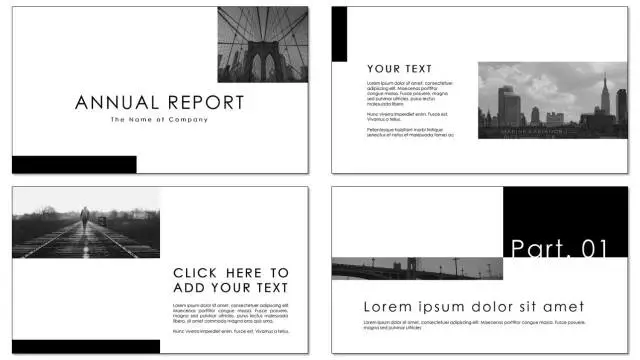
b、创造空间感
在一个平面上,元素之间是有“远近”之分的。
颜色深的比颜色浅的近,面积大的比面积小的近,叠在上方的比被压在下方的近(不要想歪)。

灵活运用空间理论,让PPT的信息表达形式更多样,页面更有层次感、设计感。
c、留白
留白不是指留出白色,而是指留出空白的空间。

留白能营造特殊的美感。

留白能突出焦点信息,更容易让观众记住信息。


d、黄金分割
把一条线段分割为两部分,较长部分与整体长度之比的比值约等于0.618。

运用黄金分割可以在PPT中得出以下6条线段:

当你把它运用于排版时,就会有这样美腻的效果:









